Hata Ayıklayıcı Algılandı Hatası Nasıl Onarılır
Çeşitli / / January 13, 2022
Oyun topluluğu katlanarak gelişti ve oyuncular artık sadece iyi vakit geçirmek isteyen masum adamlar değil. Bunun yerine, genellikle oyun sırasında kendilerine yardımcı olabilecek herhangi bir hatadan son kaynak koduna kadar oyunların içini ve dışını bilmek isterler. Geliştiriciler, kaynak kodlarını, hata ayıklama uygulamalarının varlığında uygulamaların tamamen başlatılmasını engelleyen üçüncü taraf uygulamalardan ve virüslerden korumaya çalışır. Bu, bir hata açılır penceresiyle sonuçlanır: Sisteminizde çalışan bir hata ayıklayıcı bulundu. Lütfen bellekten kaldırın ve programı yeniden başlatın. Bugün, Windows PC'lerde hata ayıklayıcı algılanan hatayı nasıl düzelteceğimizi tartışalım.

İçindekiler
- Windows 10'da Hata Ayıklayıcı Algılanan Hata Nasıl Onarılır
- Yöntem 1: Güvenli Modda Önyükleme ve Çakışan Uygulamaları Kaldırma.
- Yöntem 2: Windows Güvenlik Duvarı'nda Uygulama Dışlama Ekle.
- Yöntem 3: Windows işletim sistemini güncelleyin.
- Yöntem 4: Son Güncellemeleri Kaldır
- Yöntem 5: Uygulamaları Yeniden Yükleyin
- Profesyonel İpucu: Sistem Geri Yükleme gerçekleştirin
Windows 10'da Hata Ayıklayıcı Algılanan Hata Nasıl Onarılır
Hata ayıklama uygulaması kullanılan bir programdır hataları tespit etmek diğer programlarda ve yazılım kaynak kodunu analiz et. Gerçekten bir hata ayıklayıcı veya benzeri bir şey kullanıyorsanız, onu kaldırın ve ardından programı başlatmayı deneyin. Bu hata ayıklayıcı tarafından algılanan hata, CopyTrans uygulamalarını kullanırken sıklıkla karşılaşılır.
Ancak, durum böyle değilse ve hata sadece bir yanlış alarm, aşağıda listelenen, bu makine hatasında hata ayıklayıcının bulunmasını düzeltmek için birkaç çözüm:
- Çalışan tüm uygulamaları kapatmak ve sisteminizi yeniden başlatmak için Alt + F4 tuşlarına birlikte basın.
- Uygulamayı antivirüs taramalarından hariç tutun.
- En son sürüme güncelleyin veya önceki bir Windows yapısına geri yükleyin.
- Söz konusu uygulamayı tamamen yeniden yükleyin.
Yöntem 1: Güvenli Modda Önyükleme ve Çakışan Uygulamaları Kaldırma
En son yüklediğiniz üçüncü taraf uygulamalardan biri uyarı veriyor olabilir. Sisteminizde çalışan bir hata ayıklayıcı bulundu, lütfen onu bellekten kaldırın hata. Aynı şeyi doğrulamak için, Windows 10 PC'nizi Güvenli Modda başlatın. Bundan sonra, suçluyu bulmak için üçüncü taraf uygulamaları tek tek etkinleştirin ve aşağıdaki şekilde kaldırın:
1. basın Windows tuşu, tip Kontrol Panelive üzerine tıklayın Açık, gosterildigi gibi.

2. Ayarlamak Görüntüle > Küçük simgeleröğesine tıklayın, ardından Programlar ve Özellikler.

3. sağ tıklayın şüpheli uygulamalar yüklemeyi hatırlamıyorsunuz veya artık ihtiyacınız yok, örn. 7-Zip. Ardından, tıklayın Kaldır, aşağıda gösterildiği gibi.

4. Tekrarlamak tüm bu tür uygulamalar için aynı ve söz konusu sorunun doğrulanıp doğrulanmadığını doğrulamak için normal şekilde önyükleme yapın.
Yöntem 2: Windows Güvenlik Duvarı'nda Uygulama Dışlama Ekle
Genellikle hata mesajı, sisteminizde çalışan bir hata ayıklayıcı bulundu, lütfen onu bellekten kaldırın ve programı yeniden başlatın oyunlarda veya diğer uygulamalarda kötü amaçlı yazılım bileşenleri arayan aşırı katı bir virüsten koruma programı nedeniyle ortaya çıkar. Bu gibi durumlarda antivirüs uygulama tarafından yanlış bir şekilde hata ayıklayıcı olarak algılanır ve bu makinede hata ayıklayıcı bulunursa hata istenir. Çözüm, ilgili uygulamayı Windows Defender Güvenlik Duvarı ve/veya üçüncü taraf virüsten koruma yazılımının güvenlik programı özel durum veya dışlama listesine eklemektir.
1. I vur Windows tuşu, tip Windows Güvenliği ve üzerine tıklayın Açık.

2. Şu yöne rotayı ayarla Virüs ve tehdit koruması sekmesi, gösterildiği gibi.

3. Tıkla Ayarları yönet altındaki seçenek Virüs ve tehdit koruma ayarları Bölüm.

4. Aşağı kaydır İstisnalar bölümüne tıklayın ve Hariç tutulanları ekle veya kaldır.
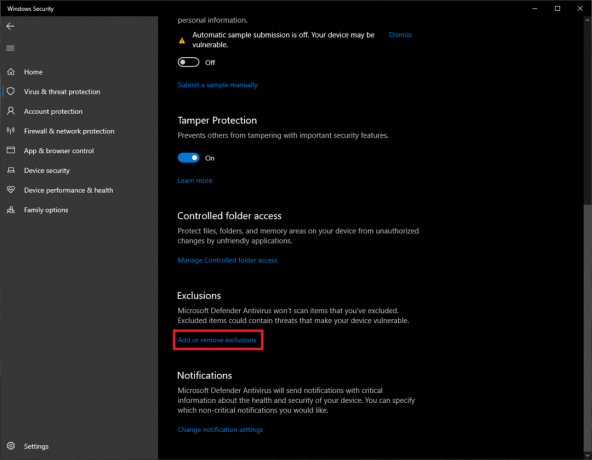
5. Son olarak, basın + Bir dışlama ekle düğmesini seçin, Klasör seçeneğini belirleyin ve istenen uygulama klasörü.
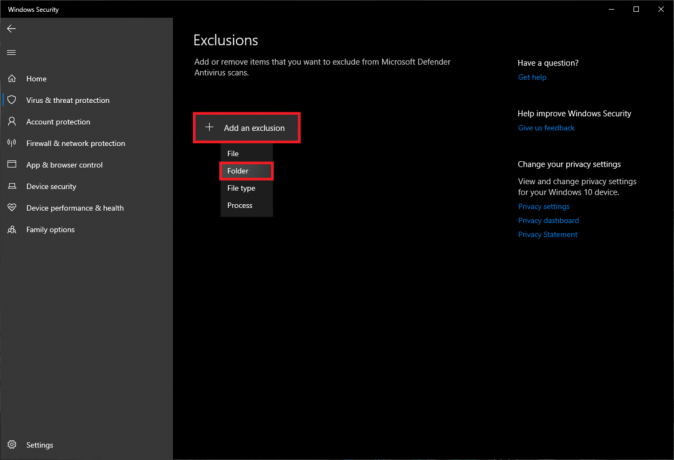
6. Kullanıcı hesabı denetimi açılır penceresinde, Evet Klasörü gösterildiği gibi dışlama listesine eklemek için

Not: Özel bir virüsten koruma programı kullanıyorsanız, adımlar her biri için farklı olacaktır. Antivirüs dışlama listesine öğe ekle'de hızlı bir Google araması, size belirli bir virüsten koruma programı için uygun prosedürü getirecektir. Alternatif olarak, virüsten koruma programlarını da geçici olarak devre dışı bırakabilirsiniz.
Ayrıca Okuyun:Avast Engelleme League of Legends'ı (LOL) düzeltin
Yöntem 3: Windows işletim sistemini güncelleyin
Birkaç kullanıcı şunu önerdi: hata ayıklayıcı bu makinede bulundu hata, belirli bir Windows yapısındaki hatalardan kaynaklanır. Öyleyse, Microsoft büyük olasılıkla hata düzeltilmiş bir güncelleme yayınlamış olmalıdır. Bu nedenle, Windows işletim sistemini güncellemek yardımcı olacaktır.
1. basın Windows + I tuşları başlatmak için aynı anda Ayarlar.
2. Tıkla Güncelleme ve Güvenlik gösterildiği gibi ayarlar.
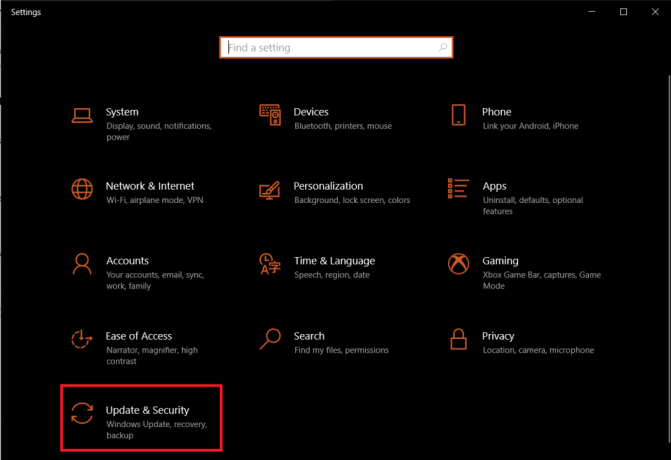
3. İçinde Windows güncelleme sekmesine tıklayın Güncellemeleri kontrol et sağ bölmedeki düğmesine basın.
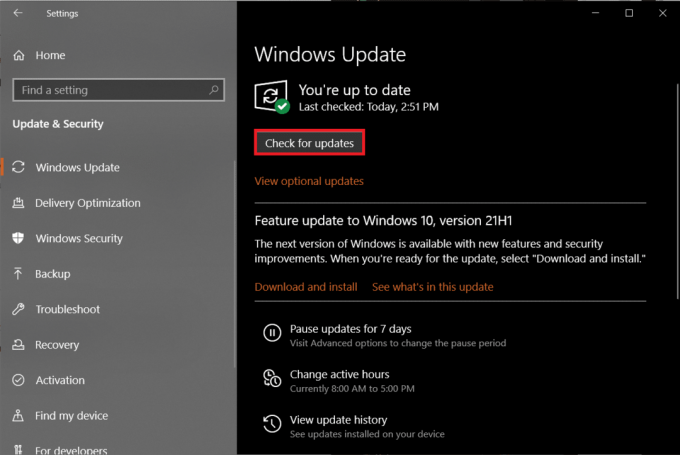
4A. Tıkla Şimdi kur varsa butonu Güncellemeler mevcut & Bunları uygulamak için bilgisayarı yeniden başlatın.

4B. Mevcut bir güncelleme yoksa, şu mesajı alacaksınız: güncelsin. Bu durumda, sonraki düzeltmeyi deneyin.

Yöntem 4: Son Güncellemeleri Kaldır
Windows güncellemelerini kaldırarak hata ayıklayıcı tarafından algılanan hatayı düzeltmek için aşağıdaki adımları izleyin:
1. Windows'u Başlat Ayarlar > Güncelleme ve Güvenlik talimat verildiği gibi Yöntem 3.
2. İçinde Windows güncelleme sekmesine tıklayın Güncelleme geçmişini görüntüle seçeneği, gösterildiği gibi.
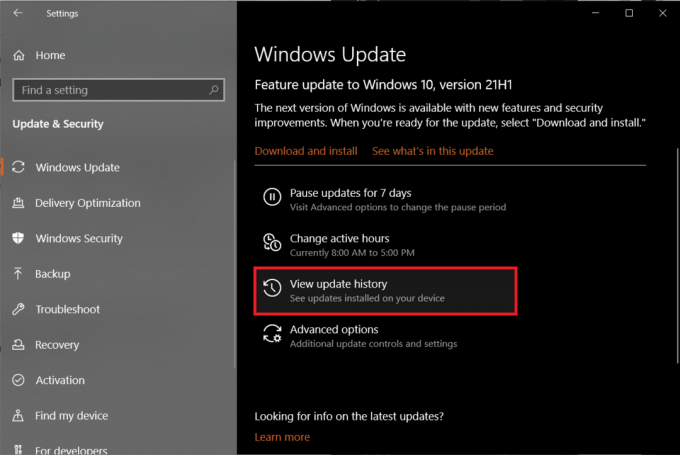
3. Ardından, seçin Güncellemeleri kaldır.
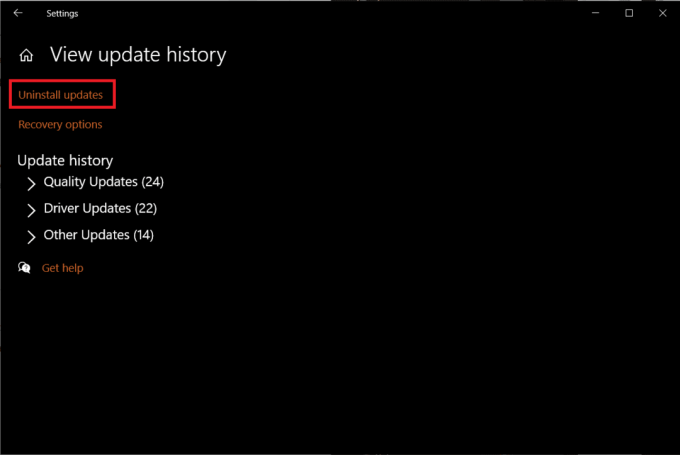
4. İçinde Yüklü Güncellemeler pencere, üzerine tıklayın Yüklenmiş sütun başlığı güncellemeleri sırala kurulum tarihlerine göre.
5. Ardından, ilk girişe sağ tıklayın ve Kaldır düğmesi, aşağıda gösterildiği gibi.

6. Takip et ekran talimatları işlemi tamamlamak ve bilgisayarınızı yeniden başlatmak için
Ayrıca Okuyun:Windows 10 Güncelleme Bekleyen Yüklemeyi Düzeltin
Yöntem 5: Uygulamaları Yeniden Yükleyin
Sonuç olarak, hata ayıklayıcının algılanmasına neden olan uygulamanın kendisi hatalı olabilir. Destek ekibiyle iletişime geçmeyi ve durumu onlara aktarmayı deneyin. Veya hata ayıklayıcı algılanan hatayı düzeltmek için uygulamayı aşağıdaki gibi tamamen yeniden yükleyebilirsiniz:
1. basın Windows tuşu, tip Kontrol Panelive üzerine tıklayın Açık.

2. Ayarlamak Görüntüle > Küçük simgeleröğesine tıklayın, ardından Programlar ve Özellikler.

3. üzerine sağ tıklayın hataya neden olan uygulama (Örneğin. 7-Zip) ve Seç Kaldır, vurgulanmış olarak gösterilir.

4. Teyit etmek Kaldır görünen açılır pencerelerde ve PC'nizi yeniden başlatın.
5. Şimdi, ziyaret edin Uygulama resmi web sitesi Uygulamanın en son sürümünü indirmek için.

6. Çalıştır çalıştırılabilir dosya ve ardından takip edin ekran talimatları tekrar yüklemek için.
Profesyonel İpucu: Sistem Geri Yükleme gerçekleştirin
Bazı kullanıcılar, daha önce bir geri yükleme noktası oluşturulmuş olması koşuluyla, bilgisayarlarını önceki bir duruma geri yükleyerek hata ayıklayıcı tarafından algılanan sorunu çözebilir. Rehberimizi takip edin Windows 10'da Sistem Geri Yükleme nasıl kullanılır aynısını yapmak.
Tavsiye edilen:
- Microsoft Teams'in Başlangıçta Açılması Nasıl Durdurulur
- .NET Runtime Optimization Service Yüksek CPU Kullanımını Düzeltin
- Elara Yazılımın Kapatılmasını Önleme Nasıl Onarılır
- Windows 11'de Kilit Ekranı Nasıl Devre Dışı Bırakılır
Yapabileceğinizi umuyoruz hata ayıklayıcı algılandı: hata ayıklayıcı Windows 10'unuzda bu makine hatasında bulundu masaüstü/dizüstü bilgisayar. Sorularınızı veya önerilerinizi aşağıdaki yorumlar bölümünde bırakın. Bundan sonra ne öğrenmek istediğinizi bize bildirin.



